こんにちは!どこでもパソコン教室 四日市です。
今回授業は、ファンクションキー F11 F12 Fnのご紹介です!

キーボードの一番上に並んでいる、F1~F12のキーを使われたことはありますか?

聞こえなかったフリをしたいほど、よく分かりません……🙉

F1~F12のキーは『ファンクションキー』といいます。
各キーに機能がありまして、1回押すだけで実行できたり、 Fnなど他のキーと組み合わせたりして使います。

どんな機能があるのか知りたいです。
私にも覚えられますか?

お好きなアプリで積極的に使用されることで、便利なので自然に覚えられますよ♪
F1~F12を1回押すだけで実行できる機能と使い方をご紹介します。
さらに、ノートパソコンやコンパクトなキーボードにありますFnキーについても合わせて解説します。
知って良かった~と思える機能満載ですよ!

お気に入りの機能が増えると、💻パソコンがもっと楽しくなりますね♪

F1~F12すべてのキーに機能がありますので、『前編』『中編』『後編』の3回に分けてご紹介します。
今回の授業は、『後編』F11~Fnの機能についてです。
『前編』F1~F5、『中編』F6~F10については👇下記にリンクがございますので、ぜひ合わせてご受講ください!
ファンクションキーの位置
ファンクションキー F1~F12は、キーボードの上部に横一列に並んでいます。
キーボードの左下には、ノートパソコンやコンパクトなキーボードにありますFnキーがあります。
今回の授業では、 F11 F12 Fnで発動する機能についてご紹介します!

[F11]全画面表示・グラフを作成
F11 ウェブブラウザー
ウェブブラウザーで F11を押すと、ウェブページが全画面表示となり、上部の「タブ」や「メニューバー」、下部の「タスクバー」が非表示となるほどディスプレイいっぱいに画面が大きくなります。
初めて押したときは、とても驚いてどうすればいいのか焦りました……😅
F11を押すたびに全画面表示と通常画面表示が切り替わりますのでご安心ください♪
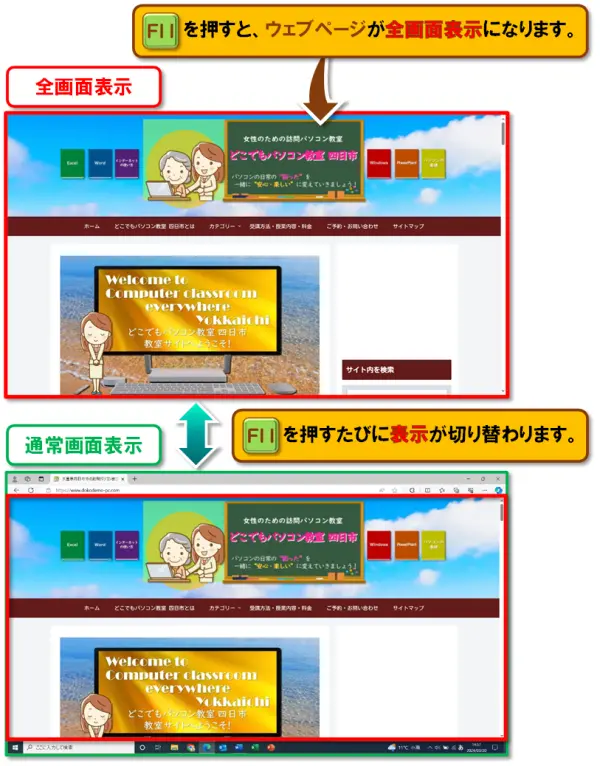
F11 Excel/エクセル
Excelのデータ表のグラフにしたい範囲を選択して F11を押すと、縦棒グラフを別シートに作成します。
😲あっという間にできてしまうので、初めて使ったときは驚きです!
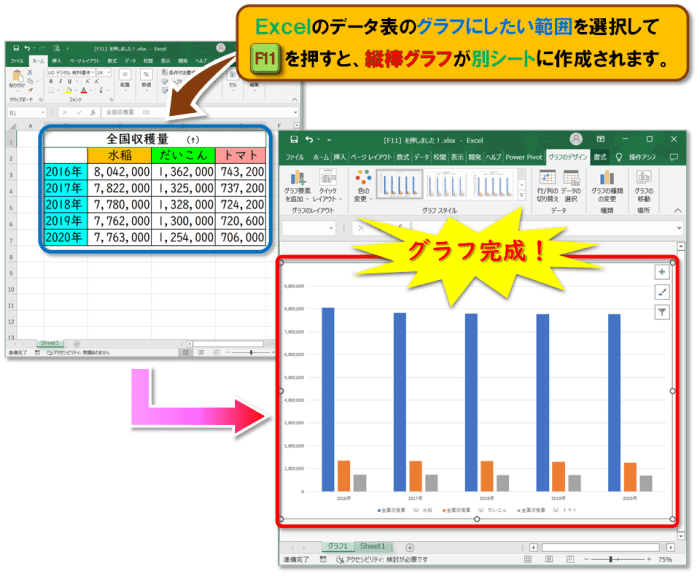
出典:統計ダッシュボード (https://dashboard.e-stat.go.jp/)のデータを加工して作成
[F12]ウェブページの検証画面を表示・名前を付けて保存
F12 ウェブブラウザー
Google Chrome や Microsoft Edge などウェブブラウザーで F12を押すと、ウェブページの開発者ツールを表示します。
ウェブページの開発者ツールとは、ウェブデザイナーなどウェブページ制作者がよく使う機能です。
少し専門的なことをいいますと、ウェブページはHTMLやCSSなどの「マークアップ言語」を記述して作成します。
この検証画面では、そのHTMLやCSSなどの記述内容を確認しながら、デザインの詳細やエラーなどを調べることができます。
いわば、ウェブページの〝すっぴん状態!〟を見ることができます😱
怖かったら(!?)もう一度F12を押すと、すぐに元の表示に戻れますのでご安心を🤡
Google Chrome|デベロッパーツール
Google Chrome で F12を押すと、「デベロッパー ツール」を開きます。
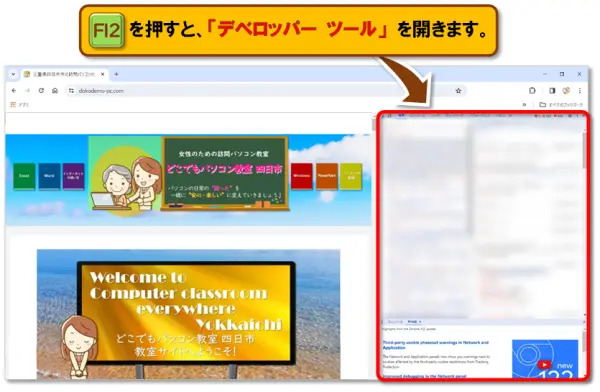
Microsoft Edge|開発者ツール(DevTools)
Microsoft Edge で F12を押すと、「開発者ツール」(DevTools)を開きます。
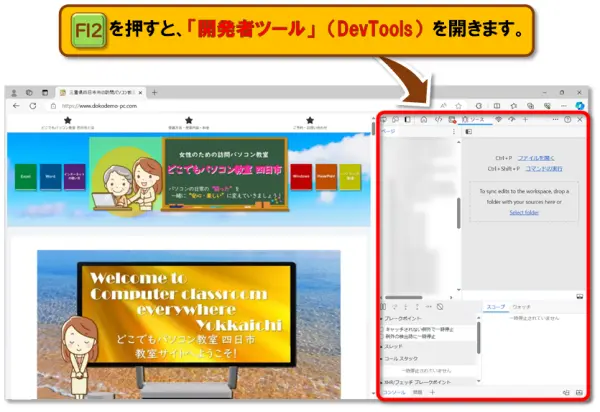
F12を押したとき、画面右上に「Microsoft Edge 開発者ツールを開きますか?」と表示されることがあります。
開発者ツールを開くには「決定を記憶する」に「✓」チェックを入れて、[DevTools を開く]を🖱クリックします。
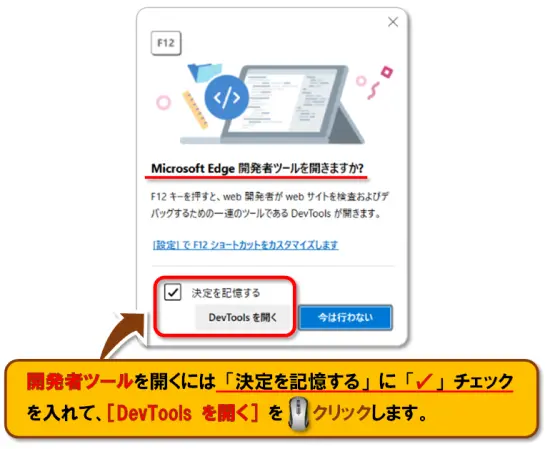
Microsoft Edge の設定画面で、いつでも元に戻せます。
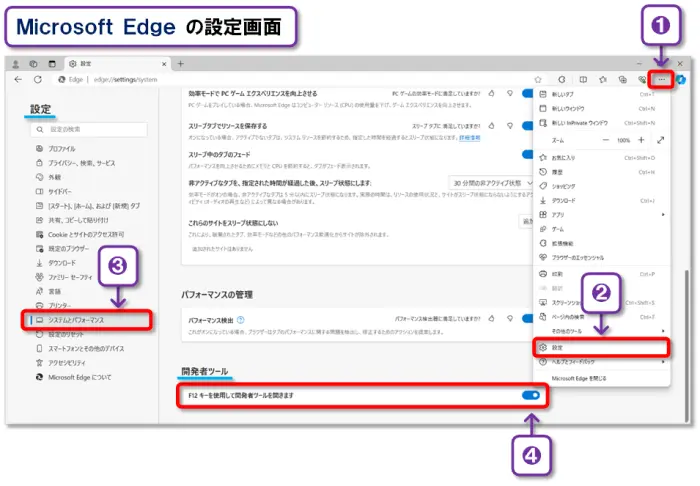
- 画面右上にある[…]アイコンを🖱クリックします。
- 表示された一覧の中から[設定]を🖱クリックします。
- 「設定」の一覧の中から[システムとパフォーマンス]を🖱クリックします。
- 画面右側「開発者ツール」の「F12 キーを使用して開発者ツールを開きます」のスイッチでオン・オフを選択できます。
「コーディング」体験ができる授業です。
F12 Word/ワード
Wordで F12を押すと、「名前を付けて保存」ダイアログボックスを表示します。
大切な文書をすぐに保存できますので、作業中に早めに実行しておくといい機能ですね。
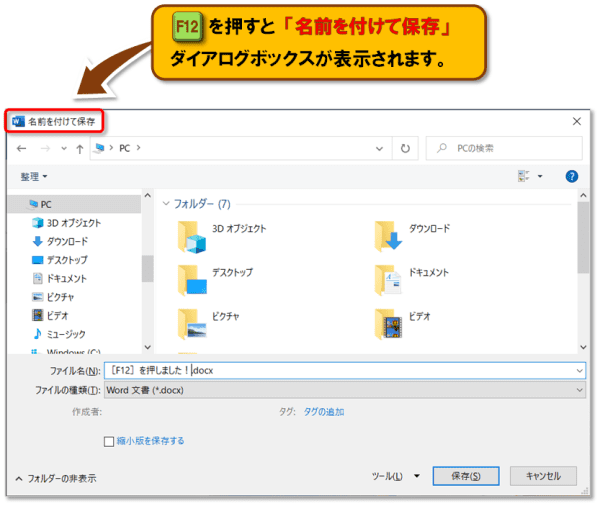
コンスタントに上書き保存しましょう。
F12 Excel/エクセル
Excelで F12を押すと、上記『F12 Word/ワード』と同じく「名前を付けて保存」ダイアログボックスを表示します。
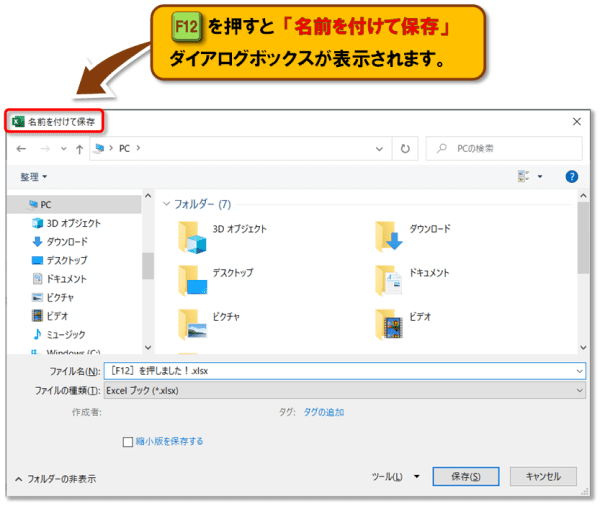
F12 PowerPoint/パワーポイント
PowerPointで F12を押すと、上記『F12 Word/ワード』『F12 Excel/エクセル』と同じく「名前を付けて保存」ダイアログボックスを表示します。
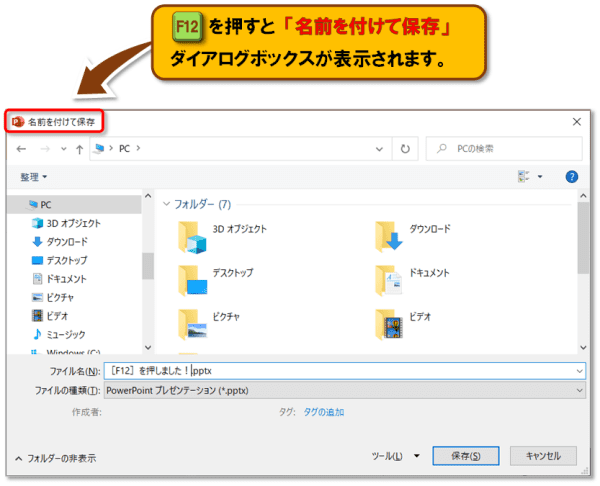
実用的な使い方の授業です。
👩🏫パソコンインストラクターが選ぶ!〝パソコンライフお役立ちグッズ〟
ショートカットキー事典「時短の王道 ショートカットキー全事典」
パソコン作業の時短に直結するショートカットキー。
けれども全て覚えておくのは大変💦
そこで、仕事やプライベートでも使用する機会の多いOS・アプリのショートカットキー全388ワザを取り上げています。
[Fn](エフエヌ)キー
[Fn]キーとは
FnキーのFnは、『Function』の略です。
F1~F12の「ファンクションキー」とは区別して、「エフエヌキー」と呼ぶことが多いです。
おもにノートパソコンのキーボード左下にあります。
ご愛用のパソコンのキーボード表示をご覧いただきますと、 Fnキーと同じ色やデザインの文字や絵のついているキーに気づかれると思います。
Fnキーを押しながら、Fnと同じ色やデザインの文字・絵のついているキーを押すと、そのまま押したときとは別の同じ色やデザインの文字・絵で表現された機能が有効となります。
Fnキーがおもにノートパソコンにある理由は、デスクトップパソコンより狭いノートパソコンの限られた範囲に多くの機能を搭載できるためです。
[Fn]キーの使い方と実行できる機能
Fnキーの使い方は、 Fnキーを押しながら、使いたい機能のあるキーを〝ポン〟と押します。
機能によっては、 Fnキーを押しながら、必要な回数だけ〝ポン、ポン…〟と押します。
Fnキーと合わせて実行できる機能や、キーボードにある文字や絵とその位置は、パソコンのメーカーや機種によって違いがありますので、ここでは16種類の例をご紹介します。
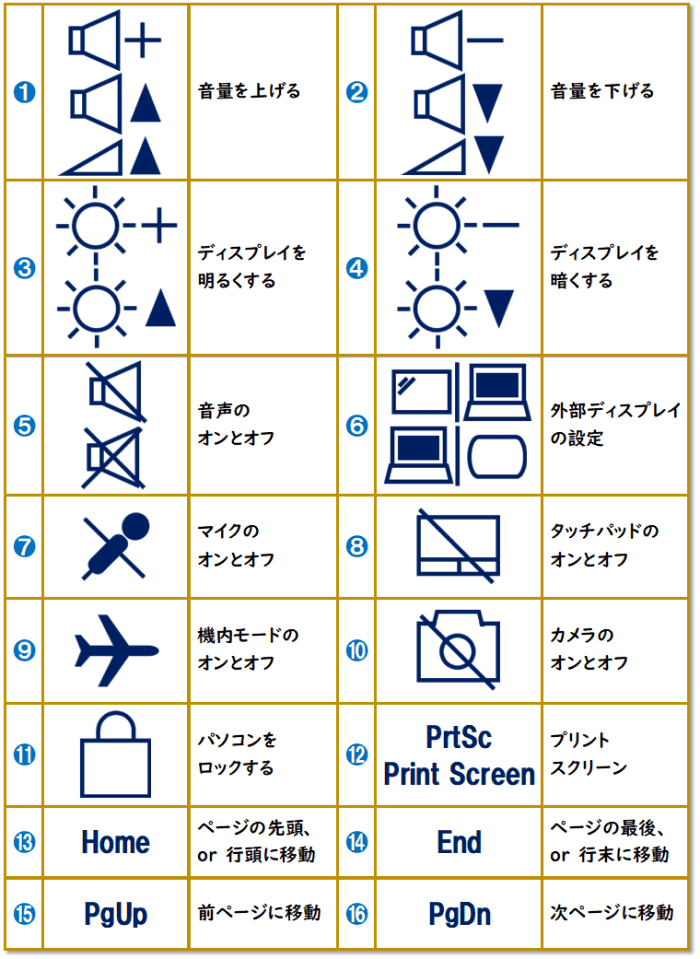
- 押すたびに音量が上がります。
- 押すたびに音量が下がります。
- 押すたびにディスプレイ(画面)が明るくなります。
- 押すたびにディスプレイ(画面)が暗くなります。
- 音声のオンとオフを切り替えます。
- 外部のディスプレイを接続しているときに、切り替えたり設定したりします。
- マイクのオンとオフを切り替えます。
- タッチパッドのオンとオフを切り替えます。
- 〝機内モード〟というデータ通信やWi-Fiなどを遮断する設定のオンとオフを切り替えます。
- カメラのオンとオフを切り替えます。
- パソコンをロックします。電源を入れたばかりのパスワード入力する画面となります。
- 画面をカメラで撮影したような「スクリーンショット」ができます。
Wordなどに貼り付けることで、活用できます。 - ウェブブラウザーなどでは、ページの先頭に移動します。
Wordなどで文字入力中では、行頭にカーソルが移動します。 - ウェブブラウザーなどでは、ページの最後に移動します。
Wordなどで文字入力中では、行末にカーソルが移動します。 - 1ページずつ前ページに移動します
- 1ページずつ次ページに移動します。
7種類を解説している授業です。
まとめ
今回授業は、ファンクションキーF11 F12 Fnのご紹介でした!
ファンクションキー『後編』のおさらいをしていきましょう。
ファンクションキー[F11][F12][Fn]機能一覧表
| キー | 場所・使用ソフト | 機能 |
|---|---|---|
| F11 | ウェブブラウザー | 全画面表示 |
| Excel/エクセル | グラフを作成 | |
| F12 | ウェブブラウザー | ウェブページの検証画面を表示 |
| Word/ワード | 名前を付けて保存 | |
| Excel/エクセル | 名前を付けて保存 | |
| PowerPoint/パワーポイント | 名前を付けて保存 | |
| Fn | Fnキーを押しながら、Fnと同じ色やデザインの文字・絵のついているキーを押すと機能が実行される |
|
ファンクションキー『後編』いかがでしたでしょうか?
パソコンの機能は奥が深く、他にもキーの組み合わせで実行できる機能が多くあります。
新たな発見は最初は難しく感じますけれども、慣れると楽しくなって、さらに操作の不安も解消してくれます!
🤔「このキーは何ができるのだったかな?」と迷われたときは、いつでもこの授業に戻ってきてくださいね♪
😄ご受講お疲れさまでした!

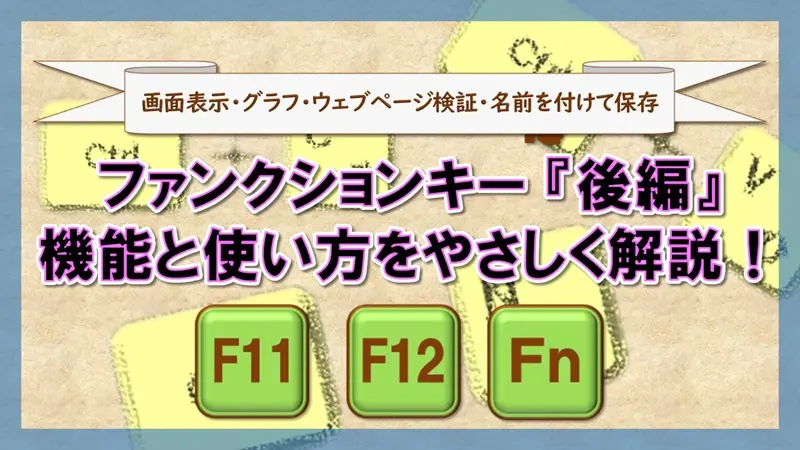




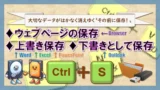




コメント